Hai trovato un sito bellissimo, pieno di foto e sfondi per il desktop che vorresti tanto salvare sul tuo PC e conservare nella tua collezione personale. Peccato, però, che da scaricare ci siano almeno un centinaio di immagini e che tu abbia… vediamo un po’… sei? cinque? No, meno di tre minuti di tempo libero da dedicare al loro download! Rassegnati, devi dirgli addio, non puoi farcela.
Cos’è quell’espressione abbattuta? Dai, stavo solo scherzando! In realtà puoi portare a termine la tua “missione” facilmente usando degli strumenti appositi mediante i quali, appunto, è possibile scaricare le foto (tutte!) presenti su un intero sito Internet (oppure su una singola pagina Web) in una manciata di clic e soprattutto in maniera completamente (o quasi) automatica, senza dover intavolare l’ardua procedura di cui sopra. Come dici? Non mi credi? Beh, non ti resta altro da fare se non leggere questa mia guida tutta incentrata sull’argomento per renderti conto del fatto che è proprio come dico io.
Nelle righe successive provvederò infatti ad indicarti tutta una serie di utili software, estensioni per il browser e servizi online a quali puoi appellarti in circostanze di questo tipo. Sono risorse di semplicissimo impiego (anche da parte di chi, un po’ come te, non si reputa propriamente una cima sin fatto di nuove tecnologie) e soprattutto sono in grado di assolvere in maniera praticamente impeccabile allo scopo a cui sono preposti. Ora però basta chiacchierare e passiamo all’azione. Ti auguro, come mio solito, buona lettura e ti faccio anche un grande in bocca al lupo per tutto. Iniziamo!
JDownloader (Windows/Mac)
La prima tra le risorse utili allo scopo che ti consiglio di provare è JDownloader. Non ne hai mai sentito parlare? Mi sembra strano, è un programma abbastanza famoso. Ad ogni modo la cosa non costituisce un problema, rimediamo subito. Trattasi di un download manager a costo zero, open source e funzionante sia su Windows che su Mac (oltre che su Linux) che consente di scaricare ogni genere di file presente online, incluse le foto, ovviamente, andandone ad individuare in maniera pressoché automatica i relativi collegamenti.
Per servirtene per il tuo scopo, effettua il download del software sul tuo computer collegandoti al sito Internet di JDownloader, facendo clic sul logo del sistema operativo che stai usando e poi sul collegamento pertinente che vedi apparire sotto la voce Link.
Se stai impiegando Windows, attendi poi che venga caricata la schermata di download di MEGA e procedi con lo scaricamento di JDownloader pigiando sul bottone Scarica. A download ultimato, estrai in una qualsiasi posizione del PC il pacchetto RAR ottenuto ed avvia il file presente al suo interno dopodiché fai clic su Sì, sulla voce Advanced installation, su Next e su Accept. Rimuovi il segno di spunta dalla voce relativa al download di eventuali software promozionali e premi su Decline.
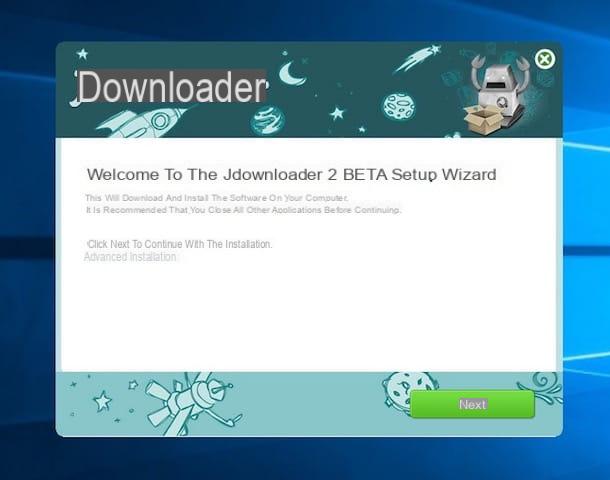
Se stai usando un Mac, il download del file per l’installazione di JDownloader partirà automaticamente. Successivamente dovrai aprire il pacchetto .dmg ottenuto ed avviare il file JDownloader Installer al suo interno. Premi poi su Apri, su OK ed inseguito su Next per quattro volte dopodiché pigia su Skip e su Finish. Avvia quindi il programma facendo clic sulla sua icona nel Launchpad.
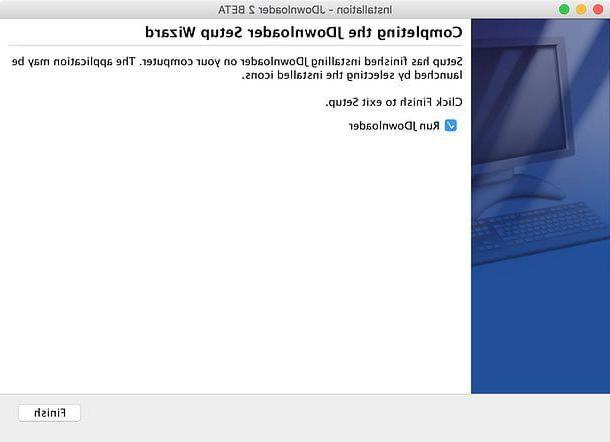
Ora che visualizzi la finestra di JDownlaoder sullo schermo, copia l’URL della pagina con le immagini che vuoi scaricare dalla finestra del browser. Il collegamento verrà aggiunto in automatico alla finestra del programma e tu non dovrai far altro che cliccare sul pulsante Play in alto a sinistra per far partire lo scaricamento.
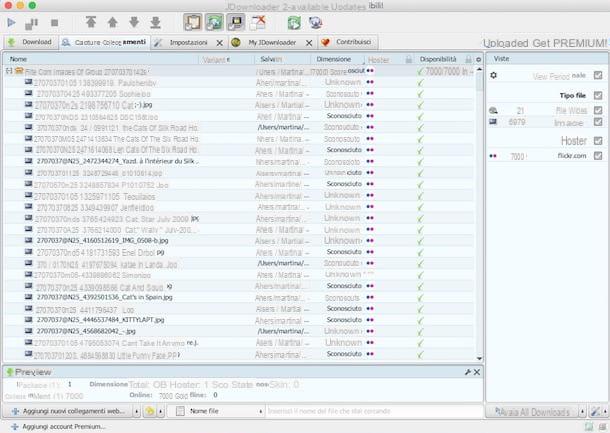
Le immagini saranno salvate nella cartella imposta nelle preferenze del programma, quella alla quale puoi accedervi cliccando sulla scheda Impostazioni, ed a risoluzione massima. Comodo, vero?
NeoDownloader Lite (Windows)
In alternativa al programma di cui sopra, se stai usando un computer con su installato Windows puoi ricorrere all’uso di NeoDownloader Lite, un download manager (come il summenzionato JDownloader) per immagini gratuito che, appunto, permette di scaricare tutte le foto da una singola pagina Web o addirittura da un intero sito Internet, senza doverle selezionare una ad una o perdere intere giornate davanti allo schermo del PC. Che ci fai ancora qui? Corri a provarlo!
Come ovvio che sia, la prima cosa che devi fare è quella di eseguire il download del programma sul tuo PC. Per riuscirci, collegati alla pagina di download del software disponibile su MajorGeeks e clicca sul collegamento Download@Authors Site che sta al centro della pagina (se non funziona, prova con un altro dei collegamenti disponibili). Attendi quindi qualche istante affinché il file d’installazione di NeoDownloader Lite venga scaricato. Se questo non avviene in automatico, pigia sul bottone Click here if it does not che sta nella nuova pagina che si è aperta.
Apri poi il file .exe ottenuto e clicca su Si. Nella finestra che compare, clicca prima su Next per quattro volte consecutive e poi su Install e Finish per completare il processo d’installazione e avviare NeoDownloader Lite.
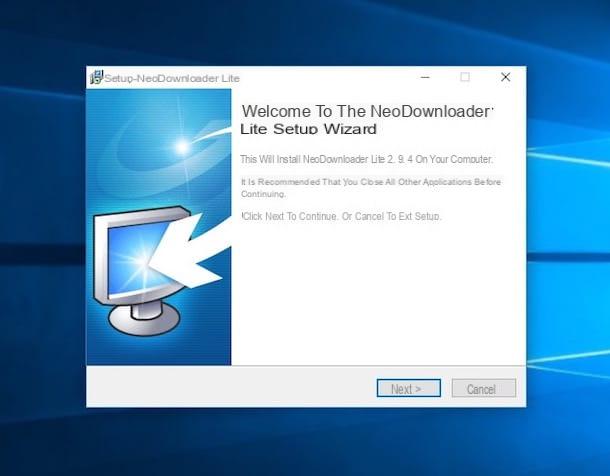
Adesso, fai clic sul pulsante Continue in risposta all’avviso che vedi apparire sul desktop in modo tale da accedere alla schermata principale del software e clicca sul pulsante Create a new project… (l’icona a forma di foglio bianco con il simbolo “+” presente nella barra degli strumenti) per avviare la procedura guidata per lo scaricamento di tutte le foto presenti sul sito o sulla singola pagina Web di tuo interesse.
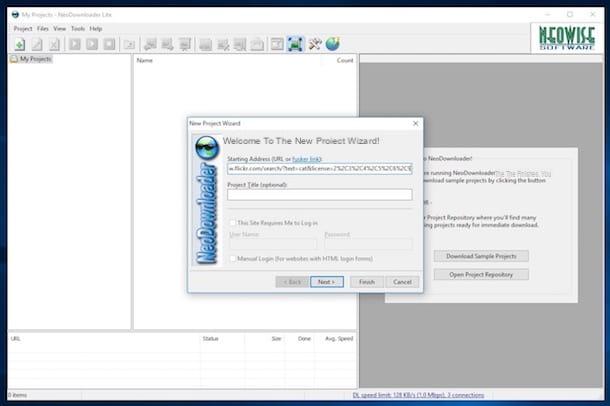
Nella finestra che si apre, incolla l’indirizzo del sito o della pagina da cui vuoi scaricare le foto nel campo di testo collocato sotto la voce Starting Address e clicca sul pulsante Next. Seleziona quindi la voce Download Single Gallery (se vuoi scaricare le foto presenti solo nella pagina indicata) o Download all Pictures from Entire Website (se vuoi scaricare le foto presenti in tutto il sito) e fai clic prima su Next e poi su Finish per avviare il rilevamento delle immagini.
Quando NeoDownloader Lite avrà terminato di caricare la lista delle immagini disponibili, tu non dovrai far altro che aprire il menu Files & Pictures e cliccare prima su Select all per selezionare tutte le foto trovate dal programma e poi su Copy to. Nella finestra che si apre, specifica dunque la cartella in cui intendi salvare le immagini e clicca sul pulsante OK per avviare il download.
Download All Images (Firefox)
Se poi non ti va di installare nuovi programmi sul tuo computer ma stai comunque cercando un modo per scaricare tutte le foto presenti su un intero sito Internet oppure su una singola pagina Web, il suggerimento che posso darti è quello di affidati a Download all Images, un add-on per il browser Firefox capace di rilevare e scaricare le immagini online con la possibilità di applicare filtri di vario tipo.
Mi chiedi come si utilizza? Te lo indico subito. Innanzitutto, apri Firefox sul tuo computer e, dalla finestra di quest’ultimo, collegati alla pagina dedicata all’add-on presente sullo store di Mozilla per i componenti aggiuntivi. Clicca quindi sul bottone Aggiungi a Firefox e poi su Installa in risposta alla richiesta d’installazione che vedi apparire nella parte in alto del navigatore.
Ad installazione ultimata, recati sulla pagina Web che contiene tutte le immagini che è tua intenzione scaricare e clicca sul pulsante dell’estensione (quello con il quadro) che visualizzi sulla barra degli strumenti del browser, nella parte in alto a destra, e pigia sul bottone Save per dare il via alla procedura di salvataggio.
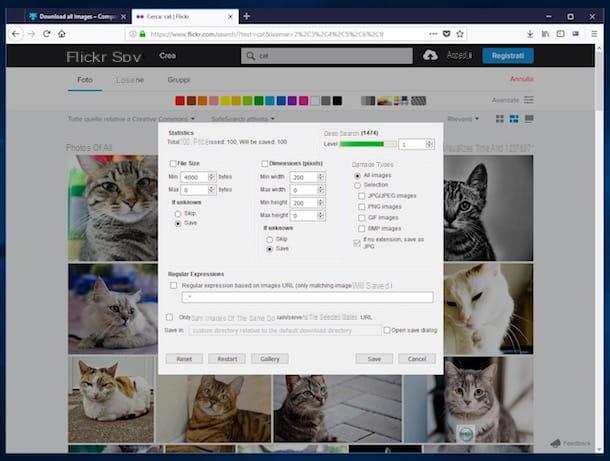
Se poi prima di avviare il download preferisci applicare degli specifici filtri in modo tale da definire per bene quali foto scaricare e quali no, usa i comandi annessi alla finestra dell’estensione apparsa su schermo. Spunta quindi la casella accanto alla voce File Size ed usa i menu e le relative voci sottostanti per scegliere di scaricare solo le immagini corrispondenti ad un dato spazio occupato su disco oppure di non effettuarne il download e/o spunta la casella Dimenions (pixel) e serviti delle opzioni sottostanti per scegliere se scaricare oppure no le immagini corrispondenti solo a determinate misure.
Puoi altresì intervenire sulle voci che trovi in corrispondenza dell’opzione Image Types (che è selezionata di default) per scegliere se scaricare tutti i formati d’immagine (opzione predefinita) oppure solo alcuni di essi. In alto a destra trovi invece le opzioni per determinare il grado di profondità della ricerca. Nella parte più in fondo della finestra ci sono le opzioni relative alle espressioni regolari e agli URL da considerare per il salvataggio.
In tutti i casi, a download ultimato verrà generato un file ZIP con all’interno tutte le immagini scaricate. L’archivio verrà salvato nella cartella predefinita per il salvataggio dei download del browser, ovvero la cartella Download del tuo computer (salvo diversamente specificato nelle impostazioni di Firefox).
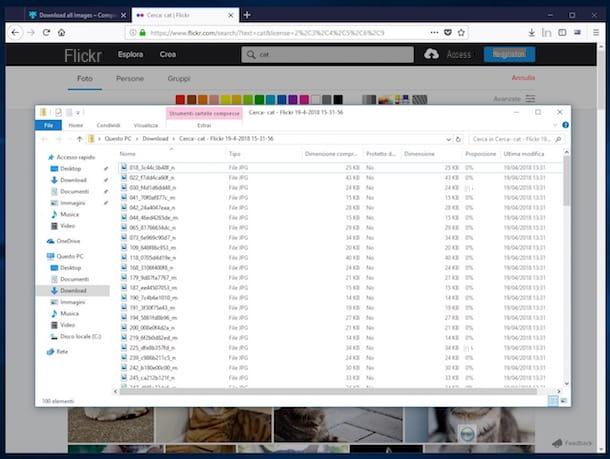
Se invece vuoi resettare tutte le modifiche apportate alle impostazioni dell’add-on devi pigiare sul bottone Reset, quello Restart ti permette invece di processare da capo il sito visitato, mentre quello Gallery ti consente di accedere all’elenco completo delle immagini da scaricare e di selezionarle previa visualizzazione della relativa anteprima.
Picture Downloader Professional (Chrome)
Se invece che con Firefox sei solito navigare in rete con Chrome, puoi avvalerti dell’estensione Picture Downlaoder Professional per scaricare le foto presenti sulla pagina Web o sul sito di tuo interesse. Trattasi infatti di un’estensione utile per salvare tutte le foto di una pagina Web in simultanea sul disco dirigo del PC, in maniera semplice e veloce. Integra anche uno strumento apposito per effettuare ricerche al volo tra le immagini su Google, Flickr e Tumblr.
Per usarlo, collegati alla sezione dedicata del Chrome Web Store, clicc sul bottone + Aggiungi e poi pigia su Aggiungi estensione in risposta all’avviso che vedi comparire nella parte in alto della finestra del browser.
Ad installazione ultimata, recati sulla pagina Web o sul sito Internet con le foto che desideri scaricare, pigia sul pulsante dell’estensione (quello con la lente d’ingrandimento) che trovi nella barra degli strumenti del browser, scegli, dal menu che si apre, l’opzione Show all pictures in a table oppure Show a Picture list a seconda della modalità di visualizzazione che preferisci e pigia sul pulsante Select all Picture che trovi nella sezione Selection in alto a sinistra.
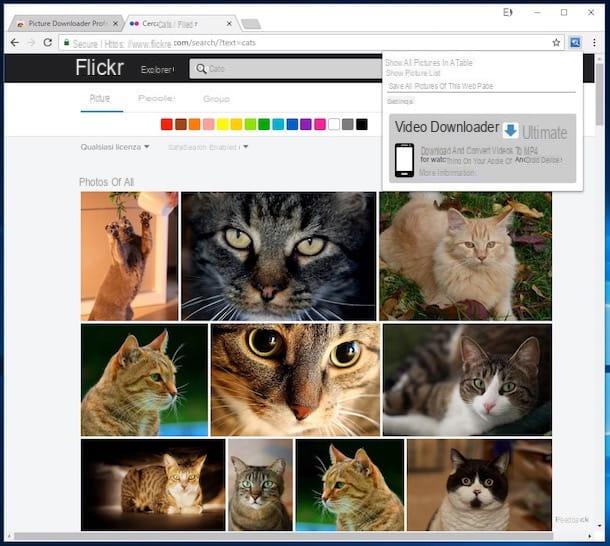
Pigia poi sul bottone Save che sta in alto al centro ed indica il suffisso che vuoi assegnare a tutte le immagini dopodiché verrà avviata la procedura di download. Le immagini scaricate saranno salvate una alla volta nella cartella Download del tuo computer (salvo diversamente specifico nelle impostazioni del browser).
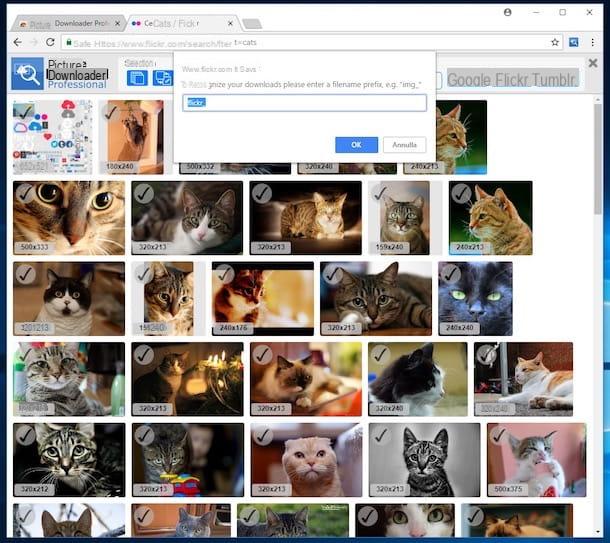
Se poi vuoi effettuare direttamente il download di tutte le immagini presenti su una data pagina, clicca sull’icona dell’estensione nella barra degli strumenti del browser, scegli la voce Save all pictures of this web pages dal menu che si apre, indica il suffisso che vuoi usare, clicca su OK ed attendi che il download venga avviato e completato.
Save All Images (Online)
Per concludere in bella, come si suol dire, voglio suggerirti l’impiego di un tool online preposto allo scopo in questione: Save All Images. Dal nome, lo si intuisce subito che si tratta di uno strumento tramite il quale è possibile salvare tutte le foto presenti su una data pagina Web. Il bello sta però nel fatto che trattandosi di un servizio Web si può usare da qualsiasi browser e sistema operativo, senza installare assolutamente nulla né sul PC né sul navigatore. Fantastico, non ti pare?
Per usarlo, provvedi in primo luogo a collegarti alla pagina Web del servizio, immetti l’URL della pagina Web o del sito di riferimento nel campo sottostante la voce Site Url/ Site Link: che sta in alto e definisci la modalità di salvataggio e la larghezza e l’altezza minima delle immagini da scaricare usando le opzioni ed i cursori sottostanti. Cliccando sulla voce Additional Options puoi invece accedere alle opzioni aggiuntive del servizio.
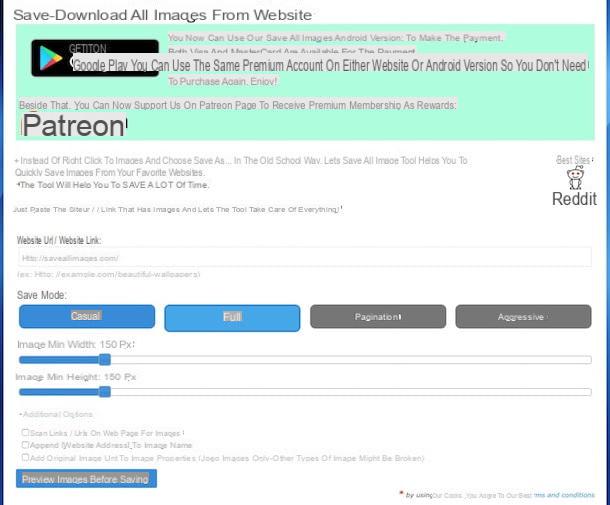
Una volta impostati tutti i parametri del caso, fai clic sul pulsante Preview Images Before Saving per processare le immagini facenti riferimento al collegamento indicato in precedenza e per visualizzarne l’anteprima dopodiché clicca sul bottone Save All Images per procedere con il download.
Quello che alla fine otterrai sarà un file ZIP contenente tutte le immagini scaricate dalla pagina o dal sito Internet di cui in precedenza hai indicato il link. Se non hai apportato modifiche alle impostazioni di default del browser troverai l’archivio compresso nella cartella Download del tuo computer.
Come scaricare foto

























